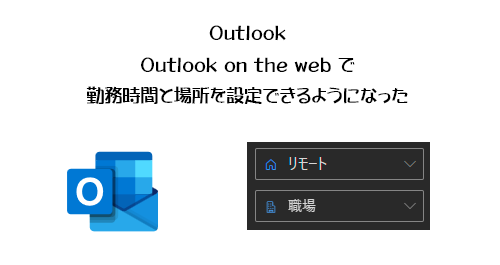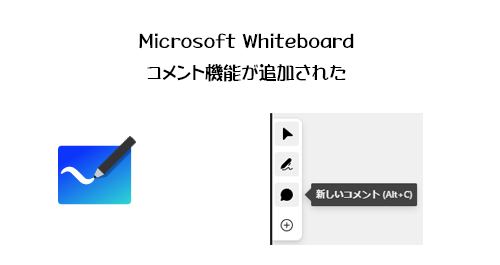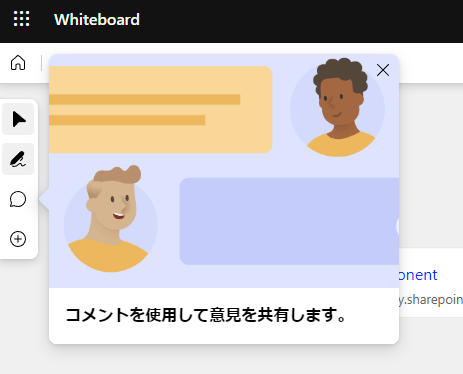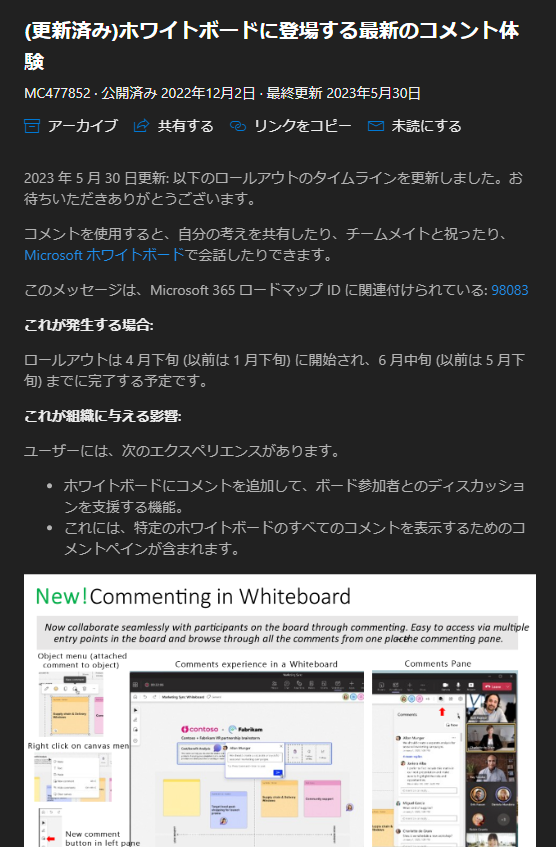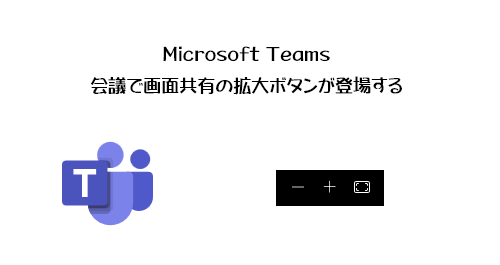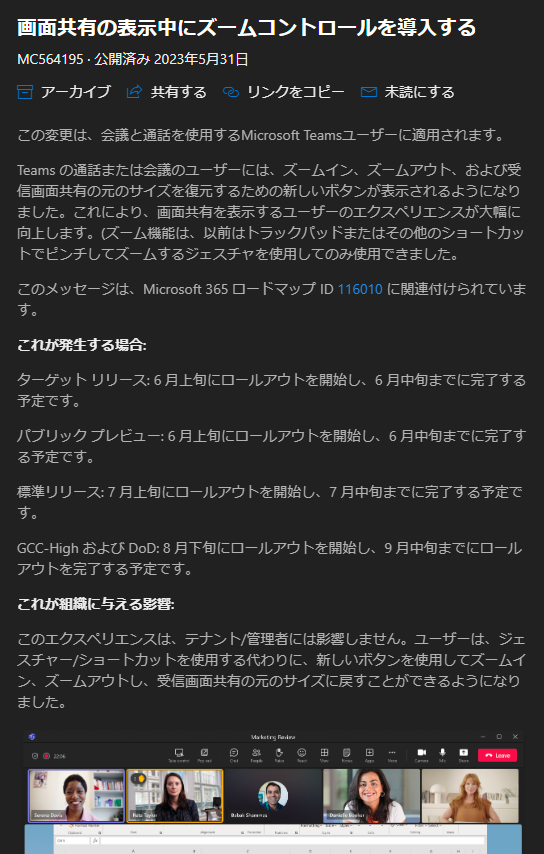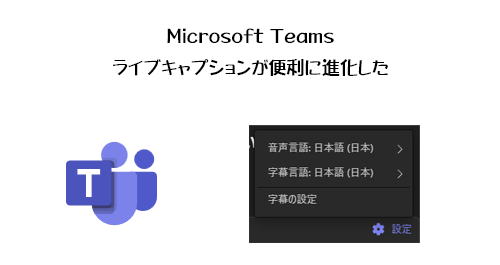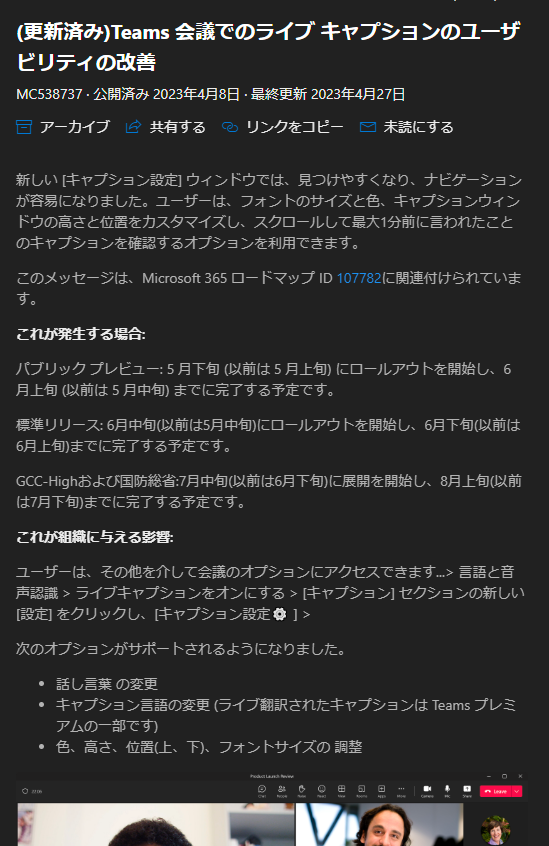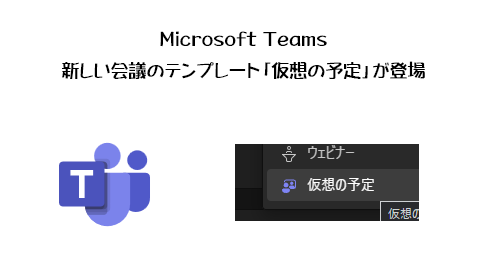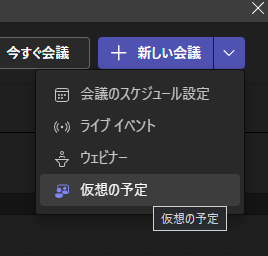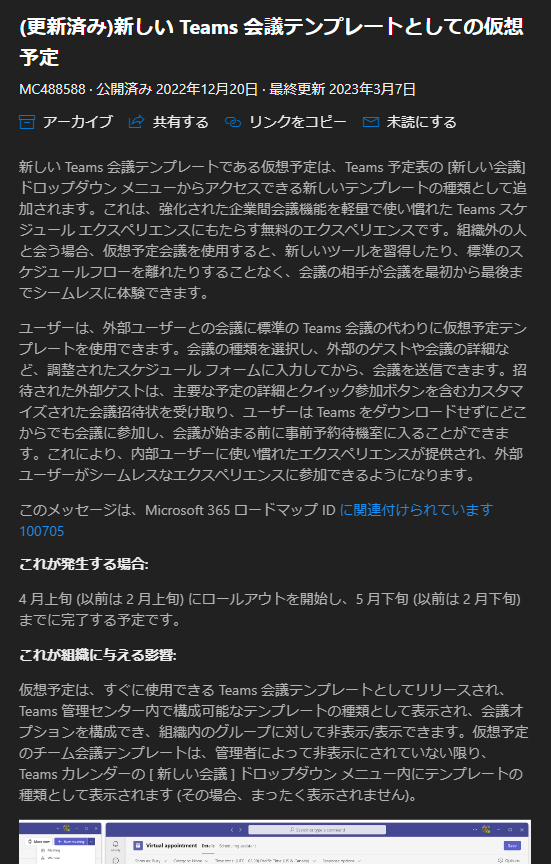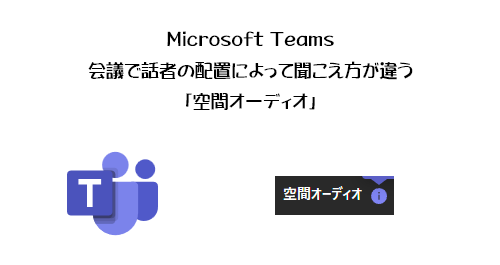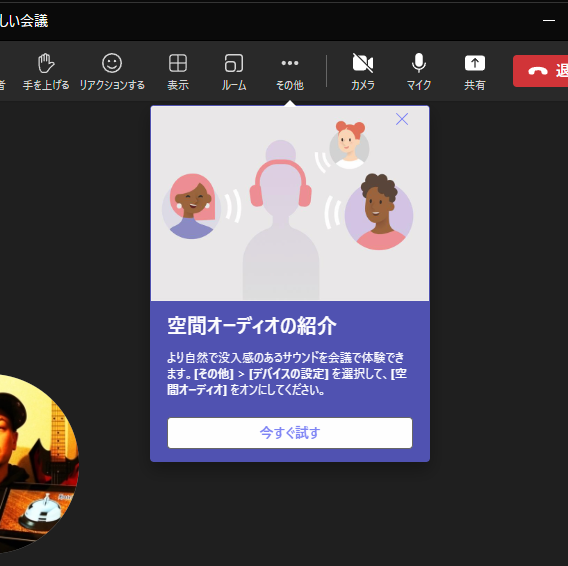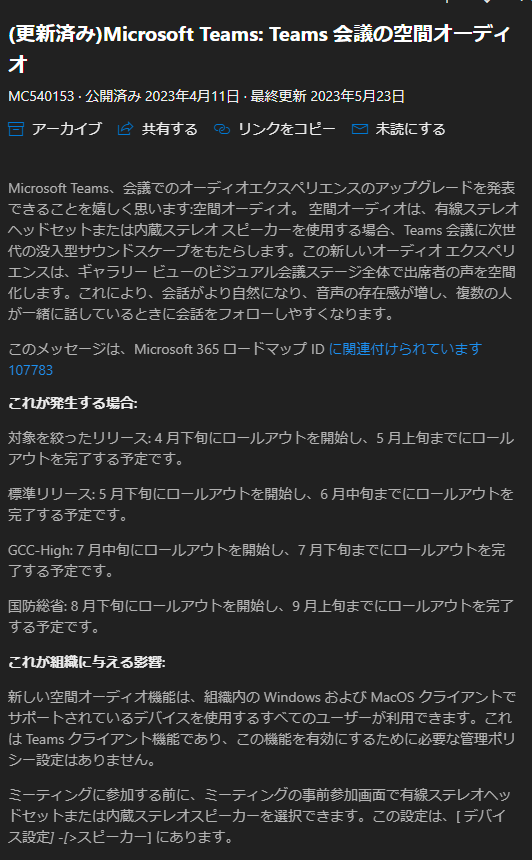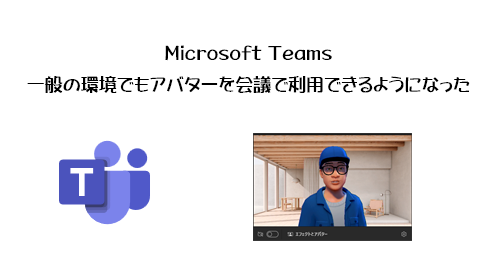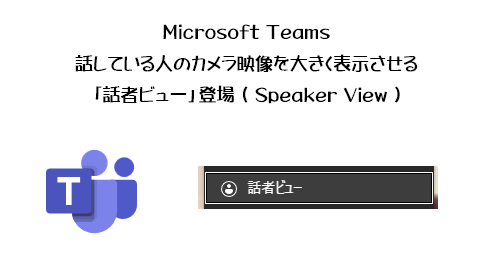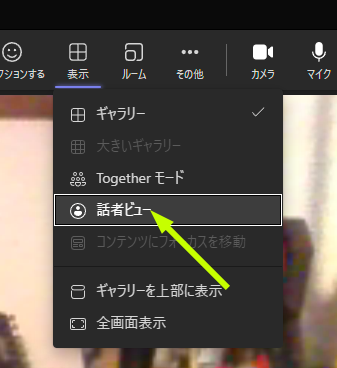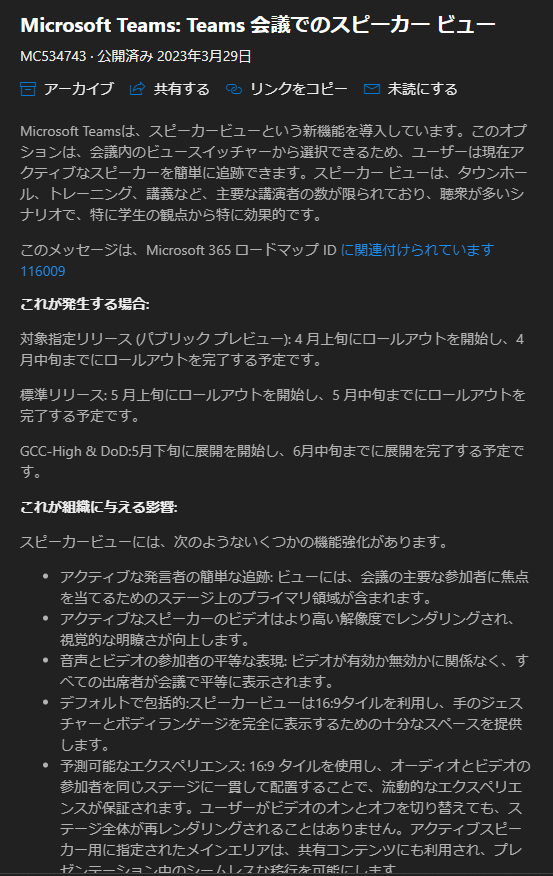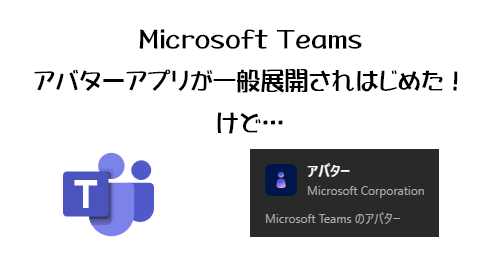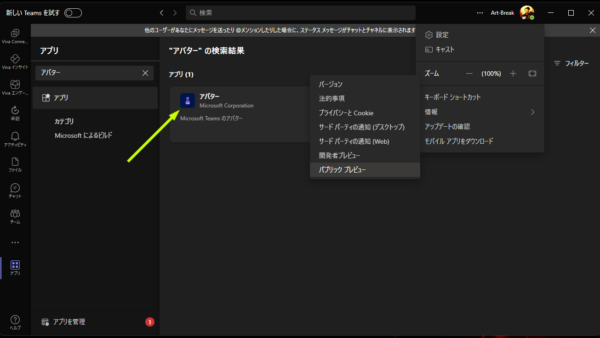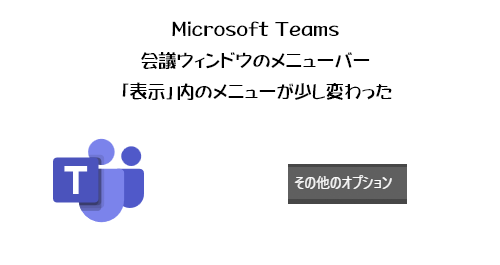
Microsoft Teams の会議ウィンドウの上部のメニューバー内はシレっと配置が変更される事がたまにあるけど、今回も今朝たまたま見つけました。いや、そういえば今思い出したけど、話者ビューについてのメッセージセンターのメッセージ内にあるスクショに、ついでのように書かれていたかも?と思って読み返したらありました。
▼ Microsoft Teams: Teams 会議でのスピーカー ビュー
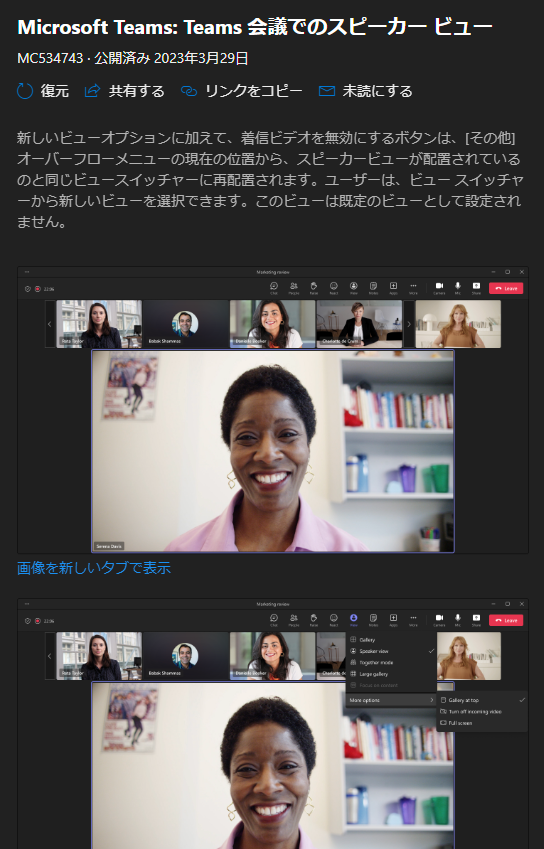
この文章部分に記載があったのと、2個目のスクショを見ると変更後のメニューレイアウトがありましたね。これを見かけた覚えがあって、話者ビューが登場した時はまだこのレイアウトになっていなかったのでスルーした記憶があります。
じゃ、新旧を比べてみます。
“Microsoft Teams :会議ウィンドウのメニューバー「表示」内のメニューが少し変わった” の続きを読む